P990
Modes de pile intelligents
-
- En moyenne, le mode Quotidien tient 24 heures entre deux charges. Le mode Quotidien continue à être utilisé en priorité pour permettre le chargement quotidien et l’utilisation d’un maximum de fonctionnalités.
- Lorsque vous utilisez le mode Prolongation avec une pleine charge, l’autonomie de la batterie peut aller jusqu’à 2 jours et 2 nuits. Le mode Prolongation restera optimisé pour vous faire bénéficier des fonctionnalités principales et de la meilleure autonomie pour que votre montre Wear OS reste une montre intelligente.
- Lorsque vous utilisez le mode Heure seulement avec une pleine charge, l’autonomie de la batterie peut dépasser 3 semaines, mais l’objectif principal de ce mode est d’éviter que votre montre ne s’arrête avant que vous ayez accès à un chargeur. Lorsque la batterie est fortement déchargée, elle passe en mode Heure seulement pour que votre montre puisse continuer à fonctionner et à vous donner l’heure un peu plus longtemps.
-
L’autonomie de la batterie de chacun de nos modes de pile intelligents varie en fonction de différents facteurs, de la fréquence d’utilisation de la montre, du nombre d’applications et de vignettes ouvertes ou lancées en arrière-plan ou si la montre est configurée pour répondre aux appels avec le haut-parleur et le micro. Les performances varient aussi grandement en fonction du type et de la complexité des cadrans utilisés. Il est à noter que pendant les premiers jours d’utilisation, de nombreuses mises à jour se font en arrière-plan et les utilisateurs utilisent globalement plus leur montre, par exemple pour tester les différents cadrans, les vignettes et les applications. Au bout de quelques jours, l’utilisation devient plus normale et l’autonomie de la batterie plus régulière.
-
La modification des paramètres dans les menus Wear OS en dehors des modes de pile intelligents désélectionne votre mode actuel en raison de ces modifications manuelles. Vous devez à nouveau sélectionner le mode de votre choix pour le réinitialiser.
-
Planification du Bluetooth schedule : parfois, lorsque le mode Prolongation est activé, le logiciel système Wear OS active de façon non intentionnelle le Bluetooth au cours des périodes où il doit être désactivé. Ceci affecte les gains possibles en matière d’autonomie de la batterie avec le mode Prolongation et peut aussi faire que les utilisateurs soient basculés vers le mode Personnalisation si l’application des modes de pile intelligents est lancée lorsque le Bluetooth devrait être désactivé, mais qu’il a été activé par le système.
Paramètres modifiés après la charge : après le passage automatique en mode Prolongation, le système ne rétablit pas les paramètres précédents. Vous pouvez repasser manuellement en mode Quotidien si vous n’avez modifié aucun paramètre.
Utilisation du haut-parleur
-
En plus d’activer l’audio des appels sur la montre, les utilisateurs Huawei doivent également l’activer sur leur téléphone : Paramètres -> Accessibilité -> Voice Control (Synthèse vocale) -> Turn ON toggle "broadcast incoming calls" (Activer la diffusion des appels entrants).
-
Certains utilisateurs signalent que même une fois le haut-parleur activé, ils n’entendent aucun son de l’assistant vocal Google via le haut-parleur.
- Vérifiez que le son de l’assistant est bien activé en activant l’écran de l’assistant (faites glisser l’écran vers la gauche depuis le cadran ou l’écran d’accueil de la montre), descendez tout en bas de l’écran de l’assistant et appuyez sur l’icône des paramètres. Dans les paramètres de l’assistant, vérifiez que l’option de synthèse vocale est bien activée. Enfin, assurez-vous que le volume est suffisamment élevé, et la voix de l’assistant Google devrait être diffusée via le haut-parleur.
- Si l’assistant n’affiche pas le résultat de la reconnaissance vocale ou s’il est très lent, c’est peut-être en raison d’une connexion de mauvaise qualité ou trop lente. Vérifiez vos connexions Bluetooth et Wi-Fi et réessayez.
- Si vous utilisez un iPhone, la connexion Bluetooth utilisée est une connexion BLE à faible alimentation qui peut mettre entre 3 et 5 secondes pour transmettre toutes les données nécessaires à l’opération de reconnaissance vocale. Si vous voulez accélérer cette opération, vérifiez que votre Wi-Fi est bien connecté en faisant glisser l’écran vers le bas pour consulter les paramètres rapides et vérifier si le symbole Wi-Fi est bien affiché. Si ce n’est pas le cas, accédez à la page des paramètres du Wi-Fi et appuyez sur un réseau disponible, connectez-vous à ce réseau, puis relancez l’assistant.
CONFIGURATION GÉNÉRALE ET JUMELAGE
-
Wear OS de Google fonctionne sur les téléphones qui utilisent la version 6.0+ d’Android (sauf les téléphones édition Go et ceux qui ne sont pas connectés au Google Play Store) ou 10+ d’iOS. Les fonctions prises en charge peuvent varier selon la plateforme et le pays, la compatibilité pouvant faire l’objet de modifications. Tous les appareils sont compatibles BluetoothMD et bénéficient de la capacité de transfert de données améliorée de la norme 4.1 Low Energy.
-
IOS : Allez à la boutique App Store et sélectionnez Rechercher dans le menu du bas. Tapez « Wear OS by Google » dans la barre de recherche, sélectionnez Wear OS by Google App et appuyez sur Obtenir. Attendez que l’application soit téléchargée sur votre téléphone. ANDROID : Allez à la boutique Google Play, tapez Wear OS by Google dans la barre de recherche, sélectionnez Wear OS by Google App et appuyez sur Installer. Attendez que l’application soit téléchargée sur votre téléphone.
-
Assurez-vous que votre montre intelligente soit chargée avant d’essayer de l’allumer. Appuyez et maintenez le bouton poussoir du milieu pendant au moins trois secondes. La montre intelligente va également s’allumer lorsqu’elle est connectée au chargeur.
-
Pour configurer ma montre intelligente, consultez le Guide de démarrage rapide qui accompagne votre montre intelligente ou suivez ces étapes :
- Connectez votre montre intelligente au chargeur en le plaçant contre l’arrière de la montre intelligente. Les aimants du chargeur vont la maintenir en place.
- Téléchargez et installez l’application Wear OS by Google sur votre téléphone de la boutique Apple Store ou Google Play.
- Ouvrez l’application sur votre appareil et suivez les directives pour coupler votre montre intelligente.
- Branchez le chargeur inclus dans une prise USB.
-
Pour jumeler votre montre intelligente, suivez ces étapes :
- Sur la montre intelligente: Sélectionnez la langue, puis faites défiler jusqu’à l’identité de la montre.
- Sur le téléphone : lancez l'application Wear OS de Google et touchez « Démarrer ». Sélectionnez le nom de votre montre. Attendez que la connexion Bluetooth s'établisse avec votre montre.
- Un code de jumelage apparaîtra sur votre montre et sur votre téléphone. Confirmez qu'ils correspondent l'un à l'autre.
- Vous verrez un message de confirmation une fois que votre montre est jumelée. Cela peut prendre quelques minutes.
- Suivez les instructions de jumelage et de configuration à l'écran sur votre téléphone et sur votre montre.
Remarque : votre montre peut installer automatiquement une mise à jour et redémarrer une fois qu’elle est jumelée à votre téléphone. Si elle commence à télécharger une mise à jour, conservez le téléphone près de votre montre et assurez-vous que votre montre soit chargée jusqu’à ce que la mise à jour soit terminée.
-
La distance de votre connexion Bluetooth entre votre téléphone et votre montre intelligente peut varier considérablement en fonction de l’environnement. En règle générale, vous devriez pouvoir compter sur une portée d’au moins 10 mètres (30 pieds).
-
- Appuyez sur le bouton du centre ou balayez vers le bas à partir du haut de l'écran.
- Faites défiler et cliquez sur Paramètres.
- Appuyez sur Connectivité.
- Appuyez sur Wi-Fi.
- Appuyez sur Ajouter un réseau.
- Faites défiler jusqu’à trouver votre réseau, puis appuyez sur celui-ci.
- Allumez votre téléphone et démarrez votre application Wear OS by Google.
- Appuyez sur Entrée sur le téléphone pour terminer l’entrée du mot de passe.
- Saisissez le mot de passe sur le téléphone.
Si votre montre est couplée à un téléphone Android qui a un accès Wi-Fi, votre montre va se connecter automatiquement aux réseaux Wi-Fi enregistrés lorsqu’elle perd sa connexion Bluetooth avec votre téléphone. De cette façon, vous pouvez obtenir des notifications et utiliser la recherche vocale sur votre montre dans toute la maison et au travail même lorsque vous laissez votre téléphone dans une autre pièce.
-
- Appuyez sur le bouton du centre ou balayez vers le bas à partir du haut de l'écran.
- Faites défiler et cliquez sur Paramètres.
- Appuyez sur Système.
- Balayez vers le haut et appuyez sur Arrêt.
- Appuyez sur la case à cocher pour confirmer.
-
Assurez-vous que votre montre intelligente est allumée et que la fonction Bluetooth est activée sur votre téléphone. Lancez l’application Wear OS by Google et suivez les instructions à l’écran pour le jumelage de votre montre. Si elle ne peut se connecter, vérifiez le menu Bluetooth sur votre téléphone. Si vous apercevez la montre intelligente dans la liste des périphériques, retirez-la. Lancez l’application Wear OS by Google et répétez le processus de jumelage.
-
iOS : Une seule montre peut être jumelée avec l’application à la fois.
ANDROID : Plusieurs montres peuvent être jumelées avec l’application en même temps.
-
- Démarrez l'application Wear OS de Google et faites dérouler vers le bas jusqu'à « Paramètres avancés ».
- Touchez « Oublier la montre » au bas de l'écran afin de déconnecter et de réinitialiser votre appareil.
- Retirez la montre intelligente des paramètres Bluetooth de votre téléphone.
-
Vous pouvez vérifier si une mise à jour est nécessaire ainsi que la télécharger dans le Play Store sur votre montre intelligente.
- Assurez-vous que votre montre intelligente est connectée au Wi-Fi.
- Accédez au menu de l’application dans votre montre intelligente et lancez le Play Store.
- Trouvez et touchez Wear OS by Google
- À la page des détails, touchez « Mettre à jour ». Si vous ne voyez pas « Mettre à jour », Wear OS by Google est à jour.
-
iOS : Sur le téléphone, appuyez sur l’application Wear OS by Google jusqu’à ce que les icônes de l’écran d’accueil s’agitent et qu’un « - » apparaisse. Cliquez sur le « - » de l’application Wear OS by Google pour le supprimer.
ANDROID : Les étapes spécifiques peuvent varier selon le fabricant de votre téléphone. En général, entrez le téléphone dans le menu Paramètres, sélectionnez Applications ou Gestionnaire d’applications, cliquez sur Wear OS by Google puis sélectionnez Désinstaller.
-
En restaurant votre montre aux paramètres d’usine, vous allez effacer toutes les données stockées sur la montre intelligente. Ces données ne peuvent pas être restaurées. Les données comprennent vos notifications actives et des cartes, des données d’entraînement, toutes les applications de tiers, et toutes les données qu’elles ont mémorisées, les paramètres système et les préférences. Les données stockées dans votre compte Google, cependant, ne sont pas affectées. La restauration de votre montre ne va pas réinitialiser aux paramètres d’usine votre téléphone ou votre tablette. Pour rétablir les paramètres d’usine, suivez ces étapes
- Appuyez sur le bouton du centre ou balayez vers le bas à partir du haut de l'écran.
- Faites défiler et cliquez sur Paramètres.
- Appuyez sur Système.
- Appuyez sur la case à cocher pour confirmer. -
- Appuyez sur la case à cocher pour confirmer.
- Retirez la montre intelligente des paramètres Bluetooth de votre téléphone.
- Après la reatauration de votre montre aux paramètres d’usine, vous devez coupler à nouveau votre montre intelligente avec votre téléphone.
NOTIFICATIONS
-
Votre montre utilise les paramètres des notifications que vous avez pour chaque application de votre téléphone. Si votre application vibre ou émet un son pour les notifications sur votre téléphone, votre montre va vibrer. Si votre application ne vibre pas ou n’émet pas de son pour les notifications, votre montre ne va pas vibrer, mais vous pourrez toujours voir une carte sur votre montre.
-
La plupart des notifications que vous voyez sur votre téléphone seront affichées sur votre montre. Il s’agit notamment des notifications pour les appels manqués, les textos, les rappels d’événement, et plus encore. Lorsque vous recevez une notification, votre montre va uniquement vibrer (c.-à-d. n’émettre aucun son).
-
Si vous recevez des notifications sur votre téléphone que vous ne voulez pas voir sur votre montre, vous pouvez empêcher les applications spécifiques de s’afficher sur votre montre. Vous pouvez modifier vos préférences de notification dans l'application Wear OS de Google. Touchez « Notifications » dans le menu « Paramètres » sur l'écran principal. Dans le menu « Notifications », vous pouvez désactiver toute application pour laquelle vous ne souhaitez pas recevoir de notifications sur votre montre. Lorsque vous écoutez de la musique sur votre téléphone, vous pouvez toujours voir la carte de la musique avec les options pour mettre en pause et jouer. Vous ne pouvez pas désactiver cette carte.
-
Le mode « Ne pas déranger » désactive les alertes par vibration, mais les cartes de notification continueront à apparaître.
- Balayez vers le bas à partir du haut de votre écran
- Android: Touchez l'icône de cercle barré pour activer
- iOS : Touchez l'icône demi-lune pour activer
- Touchez l'icône de nouveau pour désactiver la fonction « Ne pas déranger »
-
Vous pouvez utiliser le mode Cinéma pour désactiver temporairement l’écran de la montre. Ceci permet de bloquer les vibrations et les notifications visuelles.
- Balayez vers le bas à partir du haut de votre écran
- Appuyez sur l’icône de la montre pour activer le mode Cinéma.
- Appuyez sur le bouton central pour réactiver l’écran.
-
L'application Wear OS de Google doit être active sur votre téléphone en tout temps afin d'assurer la connexion avec la montre. La fermeture de l'application déconnecte la montre de votre téléphone et l'empêche de recevoir des notifications. Assurez-vous que l'application est active sur votre téléphone en tout temps lorsque vous portez votre montre intelligente.
- Le message « Connecté » apparaîtra dans l'application
- Si le message « Déconnecté » apparaît dans l'application, balayez vers le haut à partir de du cadran de votre montre et touchez le cercle de rafraîchissement sur la carte « Reconnecter »
Assurez-vous que le Bluetooth de votre téléphone est activé et que votre montre intelligente est synchronisée avec votre appareil. Vérifiez la version du système d'exploitation de votre téléphone pour vous assurer qu'elle est compatible avec votre montre intelligente. Si le système d'exploitation de votre téléphone n'est pas à jour, effectuez la mise à jour afin de synchroniser les appareils de façon appropriée. Assurez-vous que le système d'exploitation de votre montre est à jour.
- Balayez vers le bas à partir du haut de l'écran de votre montre.
- Touchez « Paramètres », puis touchez « Système » au bas du menu.
- Touchez « À propos », puis touchez « Mises à jour système ». Si votre système n'est pas à jour, il vous demandera de télécharger la dernière version du logiciel à ce moment.
Utilisateurs iPhone : Allez dans les paramètres de votre téléphone et appuyez sur Notifications. Faites défiler vers le bas vers Messages, puis vers Options. Lorsque vous appuyez sur Afficher les prévisualisations, choisissez Toujours ou Quand elle est déverrouillée. Si Jamais est sélectionné, votre iPhone n'enverra pas les messages à un appareil synchronisé.
CARACTÉRISTIQUES ET FONCTIONNALITÉS DE LA MONTRE INTELLIGENTE
-
Appuyez et tenez le cadran actuel pour accéder au menu du cadran de montre. Faites défiler pour parcourir les options et sélectionnez le cadran de montre que vous voulez en le touchant.
-
Si votre cadran de montre peut être personnalisé, vous verrez un engrenage sous le cadran de montre lorsque vous parcourez la liste d'options. Touchez l'engrenage pour accéder aux paramètres de personnalisation (appuyer et tenir un cadran de montre pour accéder à ces paramètres successivement).
-
Pour changer l'information affichée sur votre cadran de montre, appuyez et tenez pour accéder aux paramètres de personnalisation. Touchez le point de données que vous souhaitez changer, puis sélectionnez l'information que vous souhaitez voir dans la liste d'options. Appuyez sur le bouton du centre pour retourner au cadran de montre principal après avoir réglé l'option de votre choix.
-
Appuyez et tenez le cadran de montre pour accéder aux paramètres de personnalisation. Faites défiler jusqu'au bas et touchez « Sauvegarder l'apparence ». Votre cadran de montre personnalisé est maintenant sauvegardé dans l'application et est accessible et peut être réglé dans le menu de l'application.
-
Assurez-vous d'être connecté au Wi-Fi dans le menu « Connectivité » des paramètres de votre montre.
- Appuyez sur le bouton du milieu, puis lancez le Play Store.
- Faites défiler vers le bas et sélectionnez « Mes applications » dans le menu.
- Assurez-vous que l'application de la marque est à jour. Vous disposerez de tous les cadrans disponibles dès que la dernière version sera téléchargée.
-
Pour ajuster l'ordre dans le menu de votre application, appuyez et tenez l'icône d'application pour déplacer vos favoris vers le haut. Les applications de montre ouvertes récemment se déplacent automatiquement vers le haut du menu.
-
Pendant la configuration initiale, vous devriez recevoir une invitation à régler votre montre pour faire des appels et répondre à des appels. Si vous ne voyez pas cette invitation, vérifiez la section des notifications concernant la configuration des notifications du téléphone pour commencer la configuration. Vous pouvez également aller sur l'application du téléphone sur votre montre et elle devrait lancer l'invitation pour la configuration du téléphone. Suivez les instructions pour activer la fonctionnalité du téléphone. Si vous ne voyez toujours pas l'invitation, vous pouvez initier la configuration en allant à « Paramètres » dans l'application du téléphone, « Dépannage » et suivez les étapes.
Lorsque vous avez terminé la configuration, vous pouvez refuser ou répondre aux appels entrants ou faire un appel directement sur votre téléphone. Veuillez noter que l'utilisation de votre montre pour les appels peut consommer votre pile plus rapidement.
-
Cela peut être en raison de l'optimisation de la pile. Si votre montre est en mode « Prolongation » ou en mode « Heure seulement », la réponse à un appel est désactivée. Si vous voulez économiser la pile sans perdre l'accès au téléphone, tentez de créer votre propre expérience en mode « Personnalisation ».
Cela peut aussi être en raison de la connectivité Bluetooth. Assurez-vous que votre téléphone soit à proximité et que le Bluetooth soit connecté. Lisez les étapes de dépannage dans « Pourquoi les appels ne s'affichent-ils par sur ma montre? »
-
Assurez-vous d'avoir effectué le processus de configuration initiale dans l'application de configuration du téléphone pour la montre. Si vous avez fait la configuration et que vous ne recevez toujours pas d'appels, essayez d'éteindre et d'allumer Bluetooth de nouveau pour rétablir la connexion.
Utilisateurs Android : allez aux réglages principaux de la montre > Connectivité > Bluetooth, puis vérifiez si « Activer les appels vocaux sur la montre » est activé. Cela devrait être visible sur l'application « Téléphone » sous « Préférences de réponse » où vous pouvez sélectionner « Accepter sur la montre, répondre sur la montre ».
Utilisateurs de iPhone - Vérifiez la liste de l'appareil dans les réglages Bluetooth de votre téléphone. Votre montre devrait apparaître deux fois sur la liste (1 connexion est pour la connexion Wear OS Bluetooth LE et l'autre est pour la connexion des écouteurs de l'application « Téléphone » de la montre).
- Si votre montre apparaît deux fois sur la liste, mais qu'une seule est déconnectée, touchez l'inscription déconnectée pour la reconnecter.
- Si les deux sont déconnectées, reconnectez d'abord votre montre avec votre téléphone en vous assurant que l'application Wear OS soit ouverte sur votre téléphone et touchez pour reconnecter la notification sur votre montre.
- Si votre montre n'apparaît qu'une fois dans la liste, tentez de vérifier de nouveau la configuration en allant dans « Réglages » dans l'application de votre téléphone et suivez les étapes.
-
Vous devez autoriser votre montre à recevoir des informations de votre téléphone.
- Utilisateurs d'Android (en général, ces paramètres peuvent être déplacés ou nommés différemment selon le fabricant de votre téléphone Android) :
- Paramètres → Confidentialité → Gestionnaire d'autorisations, Appuyez sur « Téléphone » et « Contacts » pour vous assurer que l'application Wear OS est autorisée pour les deux.
- Les téléphones plus anciens peuvent afficher « Appels » ou « Téléphone », assurez-vous que Wear OS dispose des autorisations pour les deux aussi.
- Cela peut se trouver dans les Autorisations Wear OS dans la section Applications et notifications de la section Paramètres.
- Cela peut se trouver dans Paramètres → Appareils connectés → Bluetooth, appuyez sur l'icône des paramètres à côté de votre montre, et assurez-vous d'autoriser les « Appels téléphoniques » et le « Partage des contacts ».
- Utilisateurs iPhone :
- Paramètres → Application Wear OS by Google → Assurez-vous que le Bluetooth et les contacts ont accès (à tout moment).
- Il est possible que ces options n'apparaissent pas si vous avez refusé l'accès pendant l'installation. Il se peut que vous deviez réinitialiser aux paramètres d'usine et la réparer pour que le système d'exploitation demande à nouveau les permissions.
- Utilisateurs d'Android (en général, ces paramètres peuvent être déplacés ou nommés différemment selon le fabricant de votre téléphone Android) :
-
Portez la montre intelligente sur l'os de votre poignet en maintenant la montre immobile et à plat sur votre peau.
Assignez « Fréquence cardiaque » comme points de données de votre cadran de montre dans les options de l'application de la montre. Votre lecture de fréquence cardiaque se mettra à jour automatiquement chaque vingt minutes après la première lecture ou vous pouvez demander une lecture en tout temps en touchant l'icône de l'application. Vous verrez des tirets sur votre écran après avoir touché l'icône de fréquence cardiaque; soyez patient(e). Effectuer une lecture peut prendre 10-15 secondes. Si les capteurs n'arrivent pas à lire votre fréquence cardiaque, la montre intelligente passera en revue pour vous les recommandations relatives au port de la montre.
Effectuez une lecture manuelle en tout temps dans l'application pour montre Google Fit en touchant le bouton cœur. Les lectures manuelles effectuées dans Fit apparaîtront ici avec les estampilles temporelles. Votre fréquence cardiaque mesurée automatiquement pendant les sessions d'entraînement. Les statistiques apparaîtront avec le reste de vos données dans la section « Historique d'entraînement » de l'application pour montre Google Fit.
-
- Assurez-vous de porter votre montre intelligente plus haute et plus ajustée sur votre bras en veillant à ce que les capteurs soient à plat sur votre peau, sur l'os du poignet.
- La température, la sueur, les mouvements irréguliers et les tatouages peuvent causer de l'interférence. Maintenez la montre intelligente aussi immobile que possible et éliminez toute condensation entre l'appareil et la peau.
- Si vous avez un tatouage sur le poignet, les capteurs pourraient ne pas pouvoir effectuer la lecture. Portez votre montre sur l'autre main si la peau y est dégagée et sans tatouage.
- Si vous avez une mauvaise circulation sanguine ou si vous avez froid, réchauffez-vous avant de commencer votre exercice afin d'améliorer les lectures de la fréquence cardiaque.
-
Pour éteindre la localisation et le suivi GPS de votre montre et de votre téléphone, ouvrez les paramètres (Settings) de votre montre puis cliquez sur « Connectivité » (Connectivity). Faites défiler jusqu’à « Emplacement » (Location), puis désactivez la fonctionnalité.
-
Pour stocker de la musique sur votre montre intelligente, vous devez avoir un abonnement payant à un service de musique en ligne. Téléchargez l'application pour montre de votre service de musique en ligne favori et connectez-vous à votre compte payant. Suivez les instructions dans l'application de musique que vous utilisez et téléchargez de la musique directement dans la montre intelligente. Une fois la musique téléchargée, vous pouvez connecter les écouteurs Bluetooth pour écouter en tout temps de la musique sans votre téléphone.
-
À partir du cadran de la montre, balayez vers le bas à partir du haut de l’écran. Appuyez sur l’icône d'engrenage pour accéder aux paramètres. Touchez « Connectivité » pour accéder aux paramètres Bluetooth. Lorsque vous êtes dans le menu Bluetooth, sélectionnez dans la liste les écouteurs avec lesquelles vous souhaitez jumeler la montre.
-
Le suivi du sommeil est disponible uniquement par l’entremise d’applications de suivi du sommeil de fournisseurs tiers. Accédez et téléchargez une application de suivi de sommeil d’un tiers en visitant Google Play.
-
Votre montre intelligente possède un microphone et un haut-parleur.
-
Pour désactiver les alertes sonores, faites glisser vers le bas et appuyez sur l'icône du haut-parleur. Lorsqu'elles ne sont plus surlignées, votre montre ne fait plus que vibrer.
-
Balayez vers le bas à partir du haut de l'écran de votre montre, touchez l'icône d'engrenage, puis touchez « Écran ». Changez le paramètre pour « Toujours allumé ». Par défaut, cette fonction est désactivée afin d'économiser la pile.
-
Oui, votre montre intelligente a des bracelets interchangeables.
FONCTIONNALITÉS GOOGLE
-
La connexion à un compte Google dans l'application Wear OS by Google déverrouille toutes les fonctionnalités et procure une meilleure expérience. Les fonctionnalités suivantes sont alors déverrouillées dans votre montre intelligente :
- Accès à Google Assistant
- Expérience Google Fit enrichie
- Accès au Google Play Store
- Se synchronise avec Google Calendar
- Se synchronise avec Gmail
-
Le Google Play Store vous permet de télécharger des applications pour montre et des cadrans de montre pour étendre les fonctionnalités de votre montre et personnaliser ses fonctionnalités pour l'adapter à votre style de vie. Vous pouvez chercher des applications et des visages ou voir les applications les plus téléchargées ainsi que des suggestions. Les utilisateurs doivent être connectés à un compte Gmail pour pouvoir télécharger dans le Google Play Store.
- Assurez-vous d'être connecté(e) à un réseau Wi-Fi.
- Ouvrez le menu de l'application pour montre et lancez Play Store.
- Recherchez vos applications favorites par la voix, par saisie ou par écriture et suivez les instructions de téléchargement.
-
Appuyez et tenez le bouton du centre de votre montre intelligente. Suivez les messages-guides pour configurer Google Assistant. Une fois l'Assistant activé, appuyez et tenez le bouton du centre en tout temps pour poser des questions ou transmettre des commandes.
Vous pouvez aussi accéder au Google Assistant proactif en balayant de gauche à droite sur votre cadran de montre. Ce fil utilise votre compte Google pour vous fournir des suggestions intelligentes toute la journée. Vous pouvez voir de l'information comme votre temps de déplacement, la météo et vos programmes de voyage. Google Assistant deviendra plus utile au fur et à mesure qu'il apprend à vous connaître.
-
Pour activer la commande vocale, appuyez et tenez le bouton du centre, puis balayez vers le haut et faites défiler jusqu'après les suggestions pour accéder à « Paramètres ». Changez l'option pour la détection« Ok Google » pour l'assistant mains libres au poignet.
-
Google Pay sur Wear OS par Google est offert dans des marchés sélectionnés.
Créez un compte Google Pay pour effectuer des transactions directement à partir de votre poignet. Si vous ajoutez une carte à votre montre, vous n'aurez pas besoin de votre téléphone pour payer.
- Sur votre montre, lancez l'application Google Pay.
- Touchez « Démarrer ».
- Créez un NIP de verrouillage pour l'écran.
* Ce NIP sera utilisé avec votre montre intelligente et votre compte Google Pay. Votre montre peut seulement être utilisée pour payer lorsqu'elle est déverrouillée et que vous la portez sur votre poignet. - Touchez « Ajouter carte » pour ajouter une méthode de paiement.
- Suivez les instructions pour terminer la configuration sur votre téléphone.
Note : À ce stade, vous ne pouvez ajouter de carte de rabais, de fidélité ou de récompense à Google Pay sur votre montre.
Effectuez un paiement dans un magasin
- Lancez Google Pay.
- Tenez votre montre au-dessus du terminal de paiement sans contact jusqu'à ce que vous entendiez un son ou que vous sentiez votre montre vibrer.
- Si on vous le demande, choisissez « Crédit », sans égard à votre type de carte.
- Pour les transactions par carte de débit, vous pourriez devoir entrer un NIP. Utilisez le NIP que vous configurez auprès de votre banque.
-
Votre montre intelligente peut identifier les moments où vous enlevez la montre de votre poignet et demande votre NIP pour accéder de nouveau à l'information et aux fonctionnalités de la montre. Il s'agit d'une mesure de sécurité pour empêcher des inconnus d'accéder à vos données personnelles si la montre a été récemment retirée de votre poignet ou volée.
-
Google Fit effectue un suivi de vos pas quotidiens avec ou sans compte Google. Si vous êtes connecté(e) à un compte Gmail, Google Fit peut effectuer un suivi d'entraînements spécifiques, effectuer des lectures de votre fréquence cardiaque, cartographier des trajets d'entraînement, effectuer un suivi des calories brûlées et vous aider à définir vos objectifs d'entraînement et à les atteindre.
-
Move Minutes (minutes d'activité) effectue un suivi de votre activité, peu importe ce qui vous fait bouger. L'accéléromètre de votre montre continuera à afficher votre décompte de pas, mais il calculera maintenant également la quantité cumulée de minutes où vous êtes en mouvement pendant la journée.
Heart Points (points cœur) vous donne le crédit qui vous revient pour les activités qui font pomper votre cœur plus intensément. L'accéléromètre de votre montre peut aussi identifier la différence entre l'activité légère et l'activité intense. Google Fit vous décernera un Heart Point pour chaque Move Minute (minute d'activité) que votre montre identifie comme une activité modérément intense et 2 points pour l'activité très intense. Ceux-ci ne sont pas basés sur vos lectures de fréquence cardiaque.
-
Démarrez l'application pour montre Fit Workout à partir du menu ou touchez l'icône « Running » au bas de l'écran dans l'application pour montre Google Fit. Sélectionnez le type d'entraînement pour lequel vous souhaitez effectuer un suivi, puis touchez « Démarrer ». Touchez « Pause » pour prendre une pause ou mettre fin à l'entraînement. Votre historique d'exercice est disponible dans l'application pour montre Fit.
Pendant votre entraînement, assurez-vous de porter votre montre intelligente plus haut sur le poignet et plus serrée en vous assurant que l'arrière de la montre repose bien à plat sur votre peau afin d'effectuer des lectures plus précises de votre fréquence cardiaque. Nous vous recommandons de porter un bracelet en silicone pendant vos sessions d'entraînement. Desserrez l'appareil pour toutes les autres utilisations parce qu'un frottement prolongé et la pression peuvent irriter la peau.
-
L'objectif de pas est automatiquement réglé à 10 000 par jour, mais les utilisateurs peuvent modifier cet objectif à tout moment. Démarrez l'application pour montre Fit à partir du menu, puis faites défiler vers le bas jusqu'aux paramètres. Vous pouvez modifier vos objectifs d'activité et autres informations Fit ici.
-
Les exercices soumis sont comptabilisés pour effectuer un suivi de la distance parcourue, de la fréquence, des calories dépensées et de l'heure et de la date. Votre historique d'entraînement est disponible par date et par type dans l'application pour montre Fit.
-
Non, vous pouvez seulement consulter vos données d’activité.
-
- Lancez Google Play Store sur votre montre intelligente, puis recherchez Google Play Music. Téléchargez l'application pour montre Play Music. Vous devez avoir un abonnement payant pour le téléchargement de musique directement dans votre montre intelligente.
- Connectez votre montre intelligente à un réseau Wi-Fi dans la section « Connectivité » des paramètres. Lancez Play Music, puis assurez-vous que le compte Google synchronisé à votre montre intelligente est lié à un abonnement à un service de musique en ligne. Touchez l'icône de téléchargement à côté des chansons, des listes de lecture et des albums que vous souhaitez sauvegarder sur votre montre intelligente.
- Lorsque la musique est téléchargée, vous pouvez voir un crochet à côté de la chanson. Pour supprimer un téléchargement, touchez le crochet.
- Connectez les écouteurs Bluetooth dans la section « Connectivité » des paramètres, puis faites jouer n'importe quelle chanson téléchargée pour écouter de la musique sans téléphone.
PILE
-
Votre pile peut durer jusqu’à 24 heures, selon l’utilisation.
-
Veuillez utiliser le chargeur inclus dans l’emballage de la montre intelligente. N’utilisez pas un concentrateur USB, un séparateur USB, un câble USB en Y, un bloc-piles ou autre périphérique pour recharger. Placez le chargeur sur une surface plane dans un endroit bien aéré qui n’est pas situé dans la lumière directe du soleil. Placez votre montre intelligente directement sur le chargeur. Le chargeur magnétique comporte deux broches qui s'alignent avec les rainures circulaires sur l'arrière du boîtier. Assurez-vous que votre montre se charge en recherchant un éclair dans le haut du cadran de montre ou en balayant vers le bas pour voir un éclair à côté du pourcentage de votre pile.
Même une petite quantité de sueur ou d'humidité peut causer la corrosion des contacts électriques lorsqu'ils sont connectés à un chargeur. La corrosion peut empêcher la charge et le transfert de données. Pour les dommages éventuels à votre appareil :
- Essuyez l'appareil avec un chiffon humide.
- Essuyez-le pour le sécher.
- Laisser l'appareil sécher complètement avant de charger.
-
La pile de votre montre intelligente peut charger à un minimum de 80 % en une heure.
-
Un éclair est visible sur l’écran de veille. Vous pouvez aussi balayer vers le bas pour voir un éclair à côté du pourcentage de votre pile. En outre, un cercle indicateur apparaît sur l’écran qui indique le pourcentage de charge.
-
Si l’indicateur de charge (un éclair) n’est pas visible, le chargeur ne détecte pas la montre. Suivez les conseils suivants
- Réinstallez la montre sur le chargeur
- Assurez-vous que les broches du chargeur sont alignées avec les rainures de l'arrière du boîtier
- Vérifiez si la montre repose bien sur le chargeur sans qu’il n’y ait d’espace
- Vérifiez s’il y a quelque chose entre le chargeur et l’appareil, c.-à-d. de la poussière, une bande, etc.
- Assurez-vous que le chargeur est alimenté.
- Essayez de changer la source d’alimentation du chargeur, c.-à-d. déplacer là de la prise murale à une prise d’ordinateur portable.
Parfois, si l’appareil devient trop chaud pendant la charge, il passe en mode d’arrêt thermique jusqu’à ce qu’il refroidisse, puis il va poursuivre une fois qu’il est sécuritaire de reprendre à nouveau la charge. Essayez de retirer l’appareil du chargeur, attendez qu’il refroidisse, et placez-le à nouveau sur le chargeur. Si votre montre ne s'allume pas, c'est peut-être parce que sa pile est à plat depuis longtemps. Laissez votre montre se recharger pendant au moins 15 minutes, elle s'allumera automatiquement dès qu'elle aura suffisamment d'énergie.
-
Les modes de pile intelligents vous aident à prolonger l'autonomie de la pile en fonction de vos besoins quotidiens. Vous pouvez utiliser Quotidien pour tirer le meilleur parti de votre montre avant de la recharger la nuit, le mode Prolongation pour une utilisation sur plusieurs jours et Heure seulement pour les cas où votre pile est très faible ou si vous souhaitez porter votre montre sans la recharger pendant des semaines. Si vous souhaitez créer votre propre mode de pile idéal, le mode personnalisé vous permet de régler facilement tous les paramètres en un seul endroit.
-
Lorsque votre pile est très faible, votre montre se met automatiquement en mode Heure seulement pour continuer de fonctionner le plus longtemps possible avant que vous ne retourniez au chargeur. Une fois la charge terminée, votre montre redémarre. Si vous activez le mode Heure seulement alors que le pourcentage de la pile est élevé, appuyez sur le bouton de la montre et maintenez-le enfoncé pour en sortir.
-
Pour maximiser la durée de vie de la pile de votre montre, suivez les conseils suivants :
ESSAYEZ DE CHOISIR UN CADRAN DE MONTRE DIFFÉRENT: Certains cadrans de montre, en particulier ceux qui ont des animations ou des capacités interactives et plus vives, vont utiliser plus d’énergie que d’autres.
AJUSTEZ LA LUMINOSITÉ DE L’ÉCRN: Plus l’écran de la montre est lumineux, plus vous utilisez l’énergie de la pile de votre montre. Baissez la luminosité de l’écran de votre montre pour économiser la pile. Balayez vers le bas, touchez l'icône d'engrenage pour accéder aux paramètres, puis touchez « Écran » pour ajuster la luminosité.
DÉSACTIVEZ LES NOTIFICATIONS QUE VOUS NE VOULEZ PAS RECEVOIR: La désactivation des notifications peut économiser votre pile. Configurez les alertes que vous recevez dans la section « Notifications » de l'application Wear OS de Google.
ACTIVEZ LE MODE CINÉMA: Fermez l’affichage et les notifications en activant le mode Cinéma temporairement. Balayez vers le bas à partir du haut de votre écran, puis touchez l'icône de montre pour activer le mode cinéma. Rallumez votre écran en appuyant sur le bouton du centre.
MODE AVION : Si vous souhaitez avoir seulement l'heure et des fonctions qui ne requièrent pas de connectivité pour les mises à jour, le mode avion vous permet de voir ce qui vous importe le plus sans épuiser votre pile avec les autres fonctionnalités. Balayez vers le bas, puis touchez l'icône d'avion.
SYNCHRONISATION ET DÉPANNAGE
-
Laissez la pile de la montre intelligente s'épuiser complètement. Chargez votre montre intelligente jusqu'à ce que l'écran indique que la charge est terminée. Lorsque la pile de la montre est chargée à 100 %, appuyez et tenez le bouton d'alimentation jusqu'à ce que l'appareil redémarre.
-
Ouvrez les paramètres sur votre montre intelligente, puis ouvrez « Système ». Touchez « À propos », puis touchez « Mises à jour système ». Si la version de votre OS est la plus récente, l'écran indiquera « Système à jour ». Sinon, il indiquera la version la plus récente pour que vous lanciez la mise à jour.
-
- Confirmez que la montre est directement connectée à un réseau Wi-Fi solide. Vous pouvez ajouter un réseau dans la section « Connectivité » des paramètres.
- Désactivez le Bluetooth après la connexion au Wi-Fi pour prévenir les interférences.
- Assurez-vous que la montre est chargée au minimum à 50 %.
- Redémarrez votre montre.
- Redémarrez votre téléphone.
-
- Assurez-vous que le téléphone est allumé.
- Assurez-vous qu'il y a des données ou une connexion Wi-Fi sur le téléphone.
- Assurez-vous que le téléphone n'est pas en mode avion.
- Assurez-vous que le Bluetooth est activé.
- Assurez-vous que l'application est active et que l'appareil est affiché comme « Connecté » dans l'application.
- Démarrez l'application et touchez l'appareil pour le reconnecter s'il affiche « Déconnecté ».
- Si l'utilisateur a un iPhone, assurez-vous que l'application Wear OS de Google est active en arrière-plan.
- Assurez-vous que le téléphone a une charge minimum de 70 %.
- Assurez-vous que la montre a une charge minimum de 70 %.
- Assurez-vous que la montre est à jour.
- Assurez-vous que le téléphone fonctionne avec le plus récent système d'exploitation dans les paramètres de votre téléphone.
-
Si vous avez constamment des problèmes qui ne sont pas résolus par d'autres méthodes de dépannage, vous pourriez devoir déconnecter et réinitialiser votre montre. Étant donné qu'une réinitialisation efface tous les paramètres et comptes existants, vous devrez configurer votre montre de nouveau après la réinitialisation.
- Balayez vers le bas à partir du haut de votre écran
- Touchez « Paramètres », puis faites défiler vers le bas et touchez « Système ».
- Touchez « Déconnecter et réinitialiser », puis tapez sur le crochet pour confirmer.
- Pendant que la montre intelligente se réinitialise, allez aux paramètres Bluetooth de votre téléphone et éliminez l'appareil de la liste.
-
Une fois que vous avez réinitialisé votre appareil et que vous l'avez éliminé des paramètres Bluetooth de votre téléphone, vous pouvez le jumeler de nouveau dans l'application Wear OS de Google. Ouvrez le menu dans le coin supérieur gauche et touchez « Connecter une montre ». Cela vous guidera de nouveau dans le processus de jumelage et de configuration.
-
Pour pouvoir de nouveau accéder à votre montre, vous devez lancer une réinitialisation.
Suivez ces étapes :
- Entrez un code secret non valide 3 fois de suite. Attendez 15 secondes.
- Entrez un code secret non valide, à nouveau 3 fois de suite. Attendez 15 secondes.
- Entrez encore une fois un code secret non valide, à nouveau 3 fois de suite. Attendez 15 secondes.
- La montre affiche un écran vous invitant à effectuer une réinitialisation. Appuyez sur la coche ou sur le bouton Done (Terminé).
- Une fois la réinitialisation terminée, vous devez jumeler de nouveau votre montre intelligente et votre téléphone.
- Supprimez le nom de l’appareil du cache Bluetooth avant de le jumeler dans l’application.
RÉGLAGES DE L’APPAREIL ET DU COMPTE
-
Ouvrez l’application « Wear OS by Google ». « Notifications », « Calendrier » et « Paramètres avancés » sont tous accessibles et peuvent être modifiés à partir de l'écran d'accueil. Pour accéder aux paramètres de votre montre, balayez de haut en bas sur votre cadran de montre et touchez l'icône d'engrenage.
-
Votre nom est basé sur les paramètres de votre compte Google. Changez votre nom dans votre compte Google sur votre téléphone ou votre ordinateur.
-
Votre mot de passe est basé sur les paramètres de votre compte Google. Changez votre mot de passe dans votre compte Google sur votre téléphone ou votre ordinateur.
-
La langue de l’application est déterminée par la langue configurée sur votre téléphone. La modification des paramètres de langue de votre téléphone intelligent va changer la langue de votre montre intelligente.
-
Pour en savoir plus sur la façon dont vos données sont utilisées, suivez ces étapes :
- Lancez l'application Wear OS de Google, puis ouvrez le menu dans le coin supérieur gauche.
- iOS : Touchez « Politique de confidentialité » pour en savoir davantage sur l'usage des données.
- Android: Touchez « À propos », puis touchez « Politique de confidentialité ».
-
Votre montre intelligente a une garantie limitée de 2 ans.
[Les restrictions du service des montre Bluetooth]Cette montre émet des ondes radio pour la connexion Bluetooth. Elle est donc soumise aux lois et réglementations régissant les ondes radio Bluetooth dans le pays ou la région où elle est utilisée. Les pays et les régions où la montre est certifiée varient selon le modèle. Veuillez vérifier le numéro du modèle sur le dos du boîtier pour pouvoir trouver les informations pour chaque pays ou la région spécifique. Dans les pays et régions où il n'est pas possible d'utiliser le produit, nos centres de service agréés seront également incapables de fournir un service, comprenant les réparations, même si vous disposez d'une garantie internationale avec une date d'expiration valide.
[S’il vous plait notez]
Pour trouver nos centres de service à la clientèle autorises dans les pays ou les régions que peuvent offrir un service d’assistance, veuillez consulter les pages que de la seccion que disent « mouvements spéciaux » sur notre site pour votre modelé de montre.
- Google, Wear OS by Google, Google Play, Google Fit, Google Pay, Google Assistant, Google Calendar, Gmail, Android et Android Go Edition sont des marques de commerce de Google LLC.
- App Store est une marque de commerce d’Apple inc.
- Bluetooth est une marque de commerce de Bluetooth SIG inc.
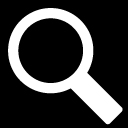
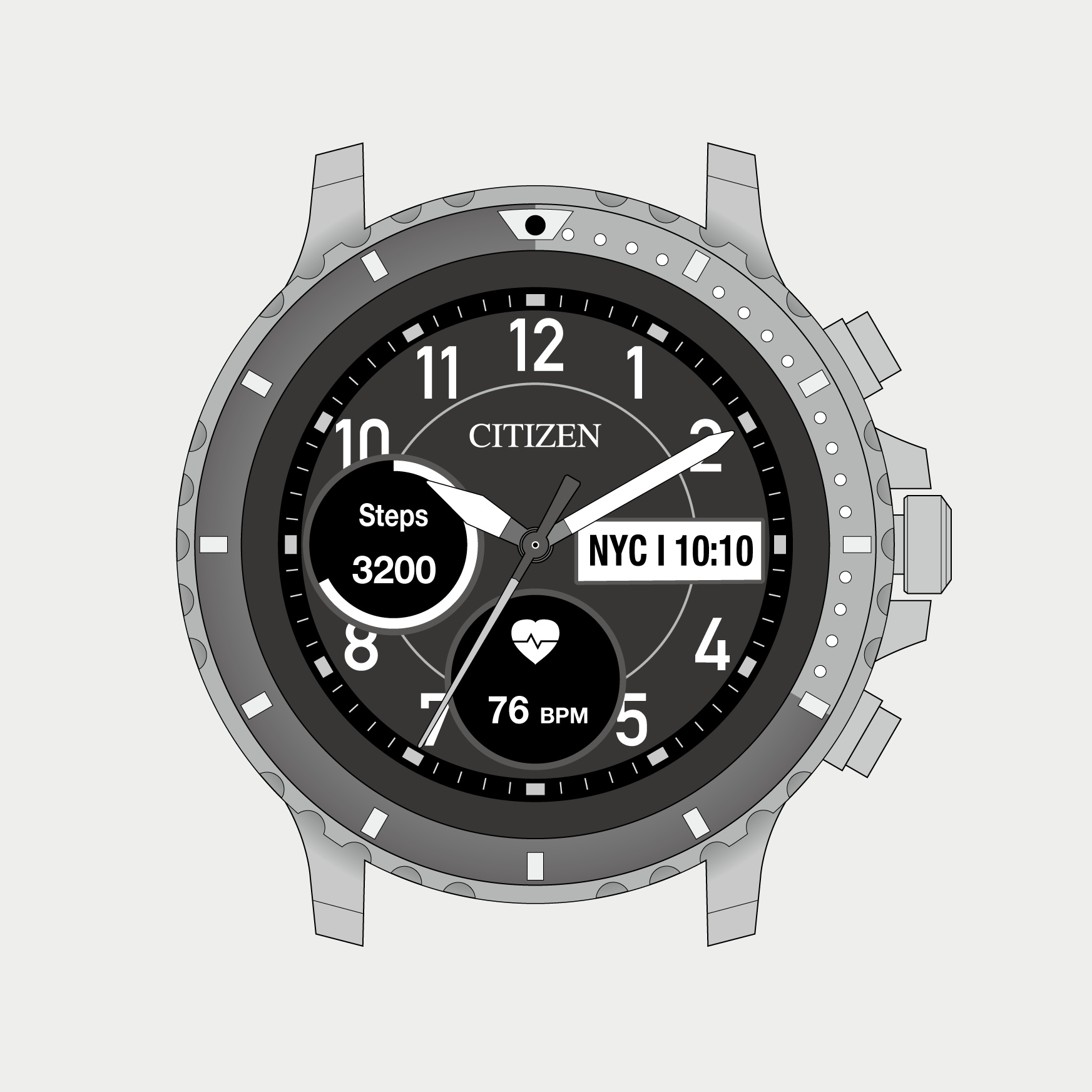
 Cal. no P990
Cal. no P990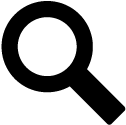 Affinez votre recherche
Affinez votre recherche